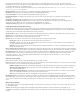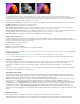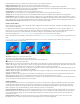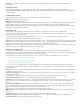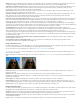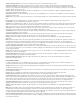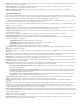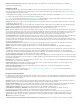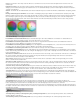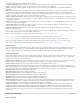Operation Manual
Nach oben
Tonwertspreizung Weiß für Lichter, Mitteltöne und Schatten an.
Sekundäre Farbkorrektur Gibt den Farbbereich an, der durch den Effekt korrigiert werden soll. Sie können die Farbe anhand von Farbton,
Sättigung und Luminanz definieren. Klicken Sie auf das Dreieck, um auf die Steuerelemente zuzugreifen.
Hinweis: Wählen Sie im Menü „Ausgabe“ die Option „Maske“ aus, um beim definieren des Farbbereichs die ausgewählten Bildbereiche
anzuzeigen.
Mitte Definiert die mittlere Farbe in dem angegebenen Bereich. Wählen Sie das Pipettenwerkzeug aus und klicken Sie damit auf eine Farbe auf
dem Bildschirm, die dann im Farbfeld angezeigt wird. Verwenden Sie das Pipettenwerkzeug mit dem Pluszeichen, um den Farbbereich zu
erweitern, bzw. das Pipettenwerkzeug mit dem Minuszeichen, um den Farbbereich einzuschränken. Sie können auch auf das Farbfeld klicken, um
das Adobe-Dialogfeld „Farbe wählen“ zu öffnen und die mittlere Farbe festzulegen.
Farbton, Sättigung und Luminanz Gibt den Farbbereich an, der mit Farbton, Sättigung oder Luminanz korrigiert werden soll. Klicken Sie auf das
Dreieck neben dem Optionsnamen, um zur Definition von Farbton, Sättigung oder Luminanzbereich auf die Steuerelemente für den Schwellenwert
und die Stärke zuzugreifen.
Glätten Macht die Kanten des angegebenen Bereichs weniger scharf, so dass die Korrektur besser in das Originalbild überblendet wird. Je höher
der Wert, umso weicher ist der Übergang.
Kantenausdünnung Macht die Kanten des angegebenen Bereichs schärfer. Die Korrektur wird so deutlicher. Je höher der Wert ist, umso
schärfer sind die Kanten des angegebenen Bereichs definiert.
Farbbeschränkung umkehren Korrigiert alle Farben mit Ausnahme des Farbbereichs, den Sie mit den Einstellungen für „Sekundäre
Farbkorrektur“ angegeben haben.
In diesem lynda.com-Video aus seinem Lernprogramm „Premiere Pro: Color Correction and Enhancement“ erläutert Jeff Sengstack, wie mit dem
Effekt „Dreiwege-Farbkorrektur“ die Farbe eines Objekts geändert wird.
Karl Soule zeigt die grundlegende Verwendung der Dreiwege-Farbkorrektur in diesem Video-Lernprogramm.
In diesem Video-Lernprogramm zeigt Karl Soule, wie die drei Räder der Dreiwege-Farbkorrektur eingerichtet werden.
In diesem Video-Lernprogramm erläutert Karl Soule die Verwendung der Dreiwege-Farbkorrektur für die sekundäre Farbkorrektur.
Maxime Jago zeigt die Verwendung des Effekts „Dreiwege-Farbkorrektur“ für die sekundäre Farbkorrektur auf der Video2Brain-Website.
Andrew Devis demonstriert die Verwendung der Option „Sekundäre Farbkorrektur“ in diesem Video-Lernprogramm.
Effekt Einfärben
Mit diesem Effekt werden die Farbinformationen eines Bildes geändert. Der Luminanzwert gibt für jeden Pixel eine Überblendung zwischen zwei
Farben an. Mit „Schwarz abbilden auf“ und „Weiß abbilden auf“ wird festgelegt, welchen Farben dunkle und helle Pixel zugewiesen werden.
Dazwischen liegenden Pixeln werden Zwischenwerte zugewiesen. Die Option „Stärke“ legt die Intensität des Effekts fest.
Effekt Videobegrenzer
Mit dem Effekt „Videobegrenzer“ können Sie die Luminanz und die Farbe in einem Clip auf die von Ihnen definierten Parameter begrenzen. Diese
Parameter sind nützlich, um das Video möglichst unverändert beizubehalten und gleichzeitig das Signal so anzupassen, dass es die gesetzlich
festgelegten Grenzwerte für das Fernsehen erfüllt.
Geteilte Ansicht anzeigen Zeigt einen Teil des Bilds in der korrigierten Ansicht und den anderen Teil des Bilds in der unkorrigierten Ansicht an.
Layout Legt fest, ob die Bilder der geteilten Ansicht nebeneinander (horizontal) oder untereinander (vertikal) angeordnet sind.
Geteilte Ansicht (Prozent) Passt die Größe der korrigierten Ansicht an. Die Standardeinstellung ist „50%“.
Reduzierungsachse Hiermit können Sie die Grenzen durch Definieren des Luminanzbereichs (Luminanz), des Farbbereichs (Chrominanz), des
Farb- und des Luminanzbereichs (Chrominanz und Luminanz) oder des Gesamtvideosignals (Intelligente Grenze) festlegen. Welche Einstellungen
für den oberen und unteren Wert verfügbar sind, hängt davon ab, welche Option für die Reduzierungsachse ausgewählt wird.
Min. Luminanzwert Gibt den dunkelsten Wert in einem Bild an.
Max. Luminanzwert Gibt den hellsten Wert in einem Bild an.
Min. Chrominanzwert Gibt die geringste Sättigung für die Farben in einem Bild an.
Max. Chrominanzwert Gibt die maximale Sättigung für die Farben in einem Bild an.
Signal Min. Gibt das kleinste Videosignal einschließlich Helligkeit und Sättigung an.
Signal Max. Gibt das maximale Videosignal einschließlich Helligkeit und Sättigung an.
Reduzierungsmethode Hiermit können Sie entweder nur spezielle Farbtonbereiche komprimieren, um Details in wichtigen Farbtonbereichen zu
erhalten (Glanzlichter komprimieren, Mitteltöne komprimieren, Schatten komprimieren bzw. Glanzlichter und Schatten komprimieren) oder alle
Farbbereiche komprimieren (Alle komprimieren). Die Standardeinstellung ist „Alle komprimieren“.
Farbtonbereichdefinition Definiert den Farbtonbereich der Schatten, Mitteltöne und Lichter in einem Clip. Ziehen Sie die quadratischen
Schieberegler, um die Schwellenwerte anzupassen. Ziehen Sie die dreieckigen Schieberegler, um die Stärke (weiche Kante) anzupassen.
Schattenschwellenwert, Schattenstärke, Lichterschwellenwert, Lichterstärke Definiert den Schwellenwert und die Stärke der Schatten,
Mitteltöne und Lichter in einem Clip. Geben Sie Werte ein, oder klicken Sie auf das Dreieck neben dem Optionsnamen und ziehen Sie den
Schieberegler.
Verzerrungsfiltereffekte
Effekt „Verbiegen“